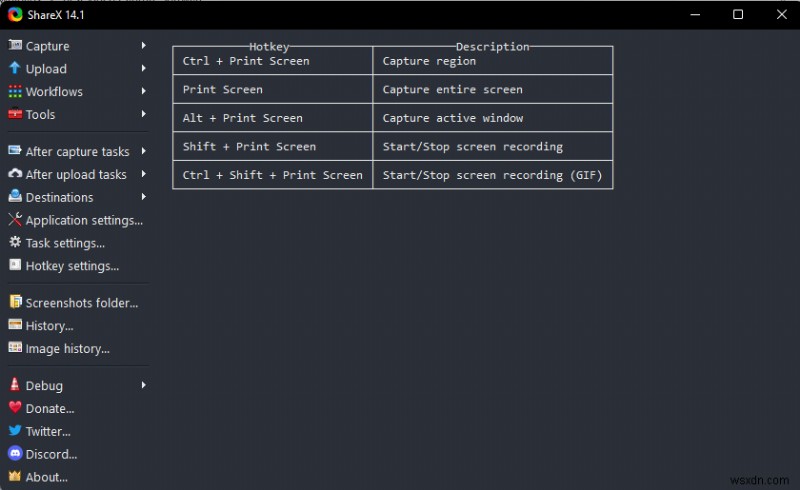스크린캐스팅은 우리의 디지털 라이프를 훨씬 더 쉽게 만들어주었습니다. Skype 통화, 웨비나, 비디오 자습서, 온라인 학술 세션 또는 실행 중인 PowerPoint 프레젠테이션을 보존하려는 경우. 2020년 Windows 10용 최고의 비디오 캡처 소프트웨어 덕분에 몇 번의 클릭만으로 모든 작업을 수행할 수 있습니다.
여러 영화 제작자는 화면 활동을 캡처하는 기능을 얻기 위해 복잡한 비디오 편집기에 의존합니다. 그러나 당신이 많은 돈을 쓰고 싶지 않고 사용하기 쉽고 효율적인 도구를 얻고자 하는 사람이라면. 여기에서는 화면에서 동영상을 캡처하기 위한 최고의 녹화 소프트웨어 11개를 카운트다운합니다.
2022년 Windows 10용 최고의 비디오 캡처 소프트웨어
최고의 Windows 10용 동영상 녹화 소프트웨어를 사용하여 화면에서 동영상을 캡처하는 방법을 알아보겠습니다.
1. TweakShot – 최고 등급의 비디오 화면 녹화 소프트웨어
TweakShot은 길지만 고품질의 화면 녹화를 생성할 수 있는 완벽한 비디오 캡처 소프트웨어입니다. 이 소프트웨어는 스크린샷 캡처, 이미지 편집 및 전체 화면 비디오 캡처를 위한 올인원 솔루션입니다. 이 소프트웨어를 사용하여 YouTube에서 동영상을 캡처하거나, 웹 회의를 녹화하거나, 온라인 수업 강의를 녹화하거나, 문제 해결을 위한 짧은 동영상을 녹화하는 등의 용도로 사용할 수 있습니다.
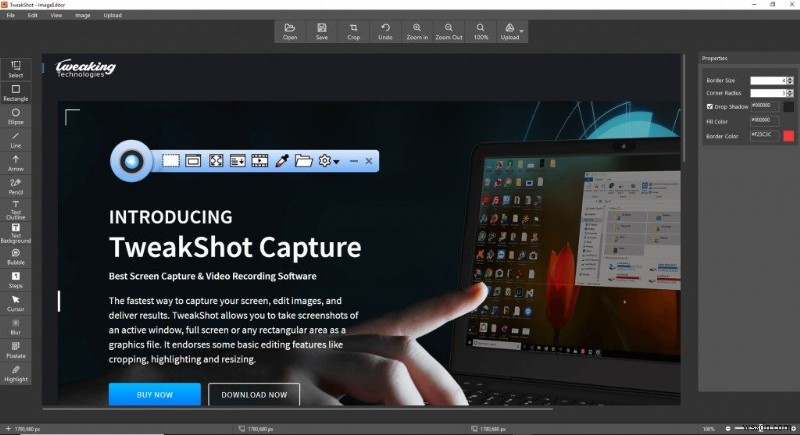
TweakShot 비디오 캡처 소프트웨어를 사용하는 이유
TweakShot은 단순한 PC용 스크린 레코더 그 이상입니다. 역동적인 기능 세트는 확실히 화면에서 고품질 이미지와 동영상을 캡처하는 데 이상적인 옵션입니다.
- 쉽고 사용자 친화적이며 가볍습니다.
- 전체 화면, 스크롤 창 또는 특정 지역이나 영역을 캡처할 수 있습니다.
- 화면상의 변화 및 마우스 움직임을 포함한 화면 활동을 기록할 수 있습니다.
- 캡처한 스크린샷 또는 동영상을 자동으로 저장합니다.
- 이 녹화 소프트웨어는 이미지를 캡처하거나 화면상 비디오를 녹화할 수 있도록 할 뿐만 아니라 내장된 이미지 편집기로 이미지를 편집하고 향상시킬 수도 있습니다.
- 캡처한 화면이나 동영상을 Google Drive, OneDrive 또는 Dropbox에 쉽게 업로드할 수 있습니다.
- Windows 10 64비트 및 32비트의 화면에서 비디오를 캡처하는 데 적합한 선택입니다.
아래 버튼을 클릭하여 이 우수한 Windows 비디오 캡처 소프트웨어를 다운로드할 수 있습니다!
2. 샴푸 스냅 14
화면 녹화 콘텐츠를 캡처하고 편집하는 것이 결코 쉬운 일은 아닙니다. Ashampoo Snap 14는 타이머와 함께 작동하고 웹사이트를 자동 스크롤하며 전체 화면이나 웹사이트를 이미지나 비디오로 전환하는 기능을 제공하는 특별한 스크린 비디오 레코더입니다. 오프라인 동영상 캡처 소프트웨어에는 스크린샷과 동영상을 캡처하고 편집하는 데 필요한 모든 도구가 포함되어 있습니다.
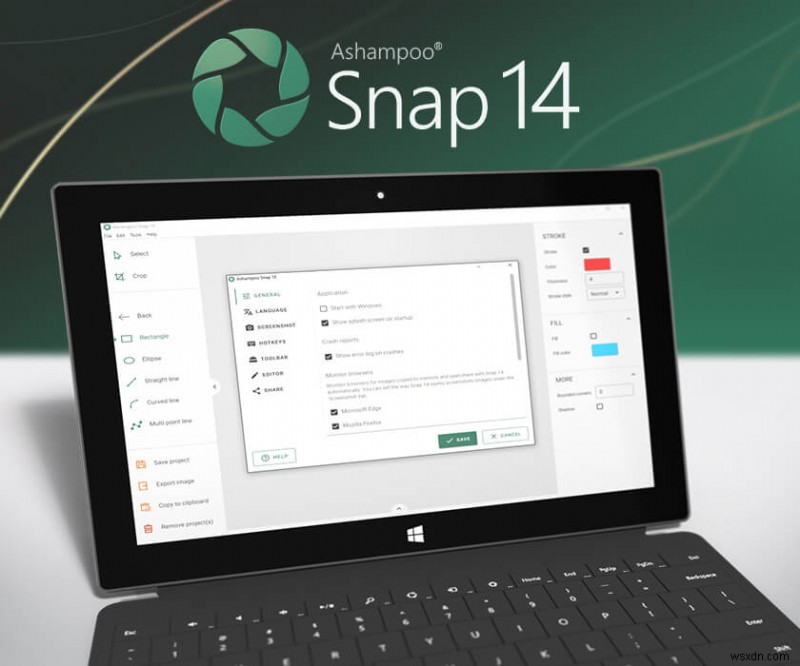
하이라이트:
- 초보자 및 전문가에게 적합한 오프라인 동영상 캡처 소프트웨어입니다.
- 화면에서 동영상을 캡처하는 단계별 과정을 안내하는 지침을 제공합니다.
- 캡처한 동영상을 편집, 잘라내기, 결합, 요소 추가할 수 있습니다.
- 캡처한 동영상을 애니메이션 GIF로 변환합니다.
- 텍스트 및 펜 주석으로 라이브 비디오 녹화를 편집할 수 있습니다.
- 문제 해결 동영상을 만드는 데 도움이 되는 특정 도구로 추가 마우스 클릭 효과를 줄 수도 있습니다.
- 인터페이스는 매우 간단하고 정지 이미지와 동영상을 모두 캡처하는 데 필요한 모든 필수 기능을 포함하고 있어 최고의 유료 스크린 레코더입니다.
아래 버튼을 클릭하여 이 스트리밍 Windows 비디오 캡처 소프트웨어를 받으십시오!
3. 발레시오 ALLCapture 3.0
Balesio ALLCapture는 Windows PC용 최고의 비디오 캡처 소프트웨어 목록에서 3위를 차지했습니다. 스크린 레코더는 교육 및 커뮤니케이션 세션을 위해 비디오를 빠르게 화면 캡처하려는 사용자에게 이상적인 선택입니다. 이 앱은 5가지 언어로 제공되며 캡처한 동영상을 asf, MPEG 및 EXE 형식으로 쉽게 내보낼 수 있습니다.
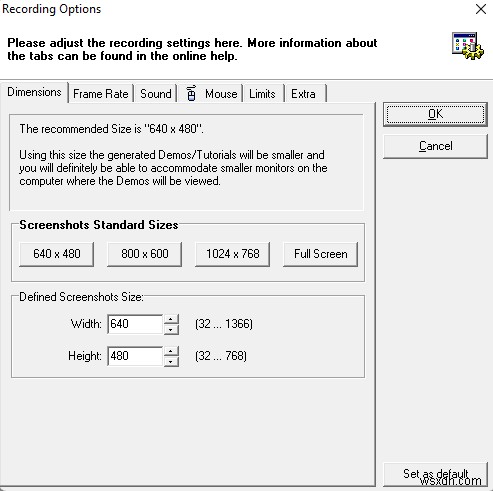
하이라이트:
- 원활하고 수월한 동영상 캡처 및 편집을 위한 직관적인 인터페이스
- 원클릭으로 녹화 시작 및 중지
- 동영상 캡처 도중 또는 이후에 오디오도 녹음할 수 있습니다.
- 색상 품질 및 프레임 속도를 구성합니다.
- 오디오 품질도 조정합니다.
- 말풍선, 애니메이션, 이미지 및 기타 하이라이트와 같은 주석을 추가하여 동영상을 향상시키는 기능 번들을 제공합니다.
- 사용자는 캡처할 화면 크기를 쉽게 결정하고 클릭 한 번으로 녹화할 수 있습니다.
- Windows 10 64비트 및 32비트에서 사용할 수 있는 지능형 오프라인 동영상 캡처 소프트웨어입니다.
여기에서 사용하기 쉬운 이 PC용 스크린 레코더를 다운로드하세요!
4. Movavi 화면 캡처 스튜디오
Movavi Screen Capture Studio는 전문가 수준의 비디오를 생성, 편집 및 공유할 수 있는 또 다른 최고의 대안입니다. 스트리밍 비디오 캡처 소프트웨어를 사용하면 몇 번의 클릭만으로 전체 화면 비디오 및 Windows 또는 앱의 일부를 캡처할 수 있습니다. 다른 PC용 스크린 레코더와 달리 Movavi는 사용자가 비디오 화면 캡처와 동시에 또는 개별적으로 오디오를 캡처할 수도 있습니다.
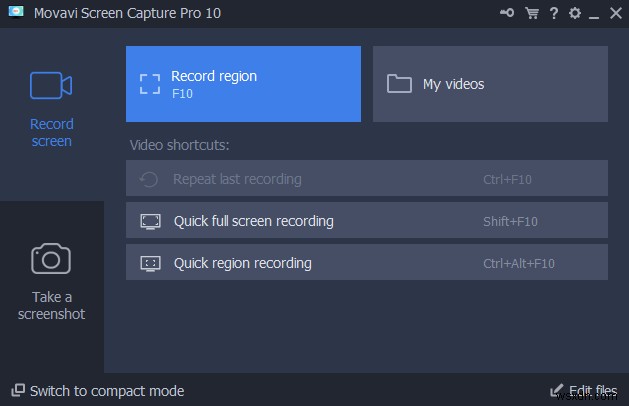
하이라이트:
- 전문가 및 초보자를 위한 최고의 오프라인 비디오 캡처 소프트웨어
- 다른 휴대기기에 맞게 캡처된 동영상을 자동으로 최적화하는 기능이 제공됩니다.
- 녹화된 비디오를 11가지 비디오 형식으로 내보낼 수 있습니다.
- 캡처한 동영상을 변경할 수 있는 뛰어난 편집 도구가 내장되어 있습니다.
- 소프트웨어 튜토리얼, 업무용 프레젠테이션 또는 How-To YouTube 동영상을 만들고자 하는 전문 사용자를 위한 이상적인 녹화 소프트웨어입니다.
- 초당 60프레임의 Full HD로 캡처할 수 있습니다.
- Movavi의 훌륭한 인터페이스는 많은 화면 캡처 소프트웨어 및 앱을 능가합니다.
아래 버튼을 클릭하여 이 좋은 동영상 캡처 소프트웨어를 설치하세요!
5. 캠스튜디오
CamStudio는 Windows 10 PC에서 사용할 수 있는 가장 인기 있고 무료인 비디오 캡처 소프트웨어 Windows 10 중 하나입니다. 이 최고의 비디오 캡처 소프트웨어를 설치하여 데스크톱 활동을 HD 품질로 기록할 수 있습니다. CamStudio는 비디오 녹화에 필요한 코덱 선택, 프레임 속도 변경 또는 녹화 품질 설정을 포함하는 많은 사용자 지정 옵션과 함께 제공됩니다.
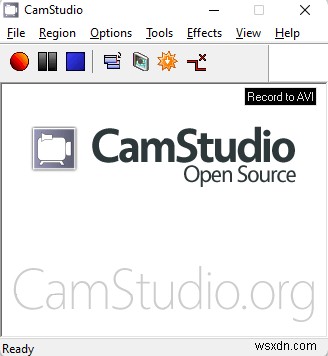
하이라이트:
- 오디오로 화면을 캡처하세요.
- 화면 캡션 및 동영상 주석을 추가할 수 있습니다.
- 스크린 레코더에는 선명한 결과를 생성하는 자체 무손실 코덱이 함께 제공됩니다.
- 손쉬운 편집 도구로 커서 경로를 강조 표시할 수 있습니다.
- 캡처한 동영상을 Flash 파일로 쉽게 변환할 수 있습니다.
- 전문가 및 초보자를 위한 탁월한 동영상 캡처 소프트웨어입니다.
CamStudio는 동영상을 캡처하는 데 녹화 경험이나 기술이 필요하지 않습니다. 몇 번의 클릭만으로 전문적인 목적을 위한 멋진 동영상을 만들 수 있습니다.
6. Bytescout 화면 캡처
Byscout Screen Capturing은 Windows 플랫폼과 호환되는 또 다른 좋은 비디오 캡처 소프트웨어입니다. 컴팩트한 비디오 캡처 타임라인을 통해 사용자는 전체 화면, 창의 특정 부분 또는 선택한 사각형 영역을 쉽게 녹화할 수 있습니다. 최종 결과를 AVI 비디오 파일로 자동 저장합니다. 스크린 레코더는 오디오 녹음 기능도 지원합니다. 설정 옵션에서 필요하지 않은 경우 비활성화할 수 있습니다.
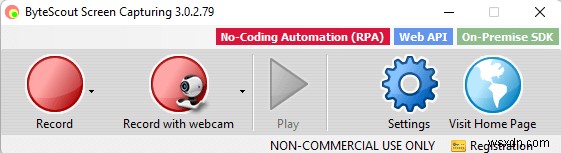
하이라이트:
- 초보자에게 이상적인 스크린 비디오 레코더입니다.
- 출력 비디오는 YouTube에 쉽게 업로드할 수 있습니다.
- 다양한 동영상 압축 모드를 제공합니다.
이 오프라인 비디오 캡처 소프트웨어를 사용하여 컴퓨터에서 빠른 데모 및 스크린캐스트를 만드십시오.
7. 무료 캠
사용할 Windows 비디오 캡처 소프트웨어를 찾고 계십니까? 글쎄, 당신의 사냥은 여기서 끝납니다. Windows 10/8/7 64비트 및 32비트용으로 설계된 단순하지만 무료 비디오 캡처 소프트웨어인 Free Cam을 확인하십시오. 스크린 레코더에는 매력적인 인터페이스가 있으며 오디오/비디오 편집기가 내장되어 있습니다. 이 소프트웨어는 무료로 사용할 수 있지만 광고와 워터마크가 없습니다.
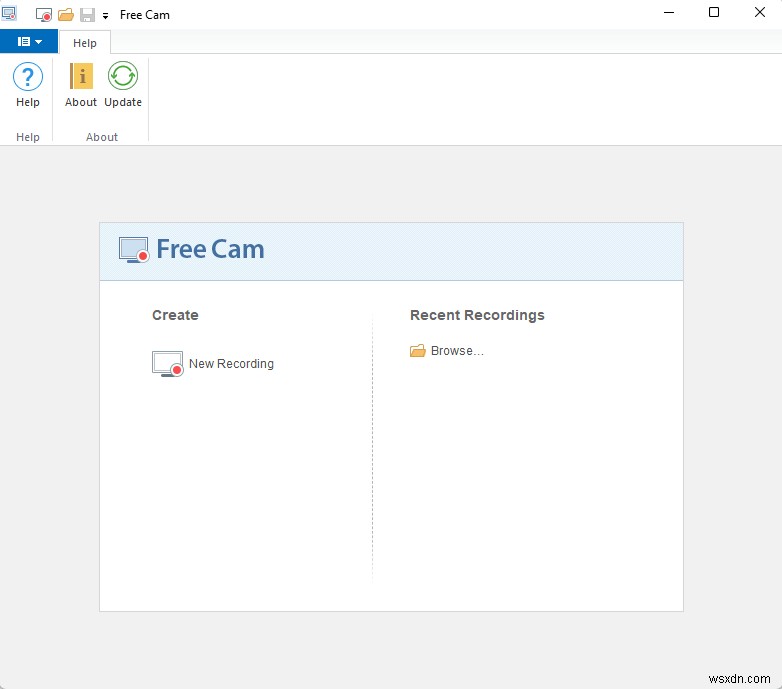
하이라이트:
- 워터마크나 광고를 표시하지 않습니다.
- 화면 캡처에 시간 제한이 없습니다.
- 사용자는 고해상도 품질을 확신할 수 있습니다.
- 화면에서 원하지 않는 부분을 쉽게 조정할 수 있습니다.
- 유용한 출력을 위해 단순히 배경 소음을 제거하십시오.
다양한 오디오 효과를 제공하여 Windows에서 최고의 무료 동영상 캡처 소프트웨어 중 하나입니다.
8. Screencastify 스크린 레코더
Windows에 전용 화면 녹화 소프트웨어를 설치하고 싶지 않으세요? 필요에 따라 우수한 온라인 비디오 캡처 소프트웨어(Chrome Extension)를 사용할 수 있습니다. 온라인 화면 녹화를 수행하는 매우 쉬운 도구로 개발된 Screencastify를 만나보십시오. 응용 프로그램은 매우 기본적이며 5분의 제한된 시간 동안 탭 내에서 화면 활동을 기록할 수 있습니다. 자세한 내용은 소프트웨어를 업그레이드해야 합니다.
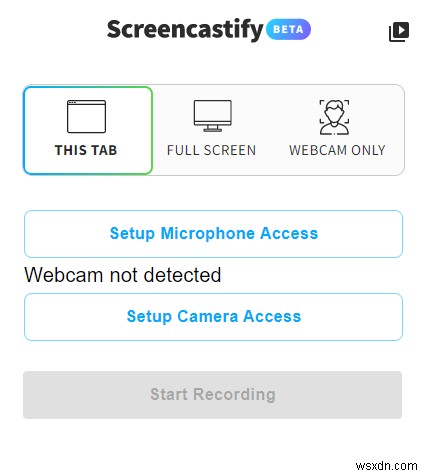
하이라이트:
- 초보자를 위한 훌륭한 온라인 비디오 캡처 소프트웨어
- 거의 5분 동안 화면을 녹화합니다.
- 마우스 활동 및 기타 동작을 기록하려면 계획을 업그레이드해야 합니다.
- 확장 프로그램에서 바로 모든 녹음을 탐색하세요.
- 해상도, 프레임 속도 등을 보다 효율적으로 조정합니다.
기본적인 스크린캐스팅 요구 사항을 충족하는 최고의 온라인 비디오 캡처 소프트웨어 중 하나입니다!
9. Apowersoft 온라인 스크린 레코더
대부분의 다른 데스크톱 앱인 Apowersoft보다 강력한 기능으로 가득 찬 또 다른 브라우저 내 레코더가 있습니다. 이 최고의 무료 비디오 캡처는 몇 번의 클릭만으로 프레젠테이션, 소프트웨어 데모 또는 자습서를 녹화할 수 있는 모든 기능을 제공합니다. 작은 런처 앱에는 영상 캡처, 웹캠, 오디오 녹음 등을 위한 다양한 옵션이 있는 제어 막대가 있습니다.
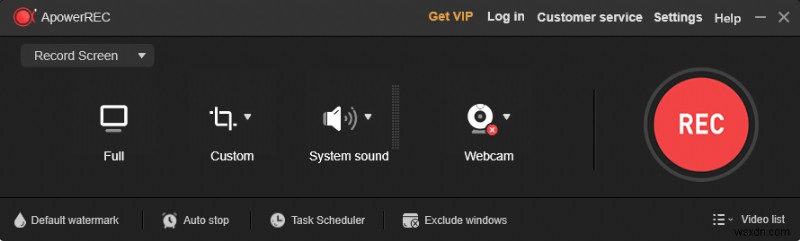
하이라이트:
- 전체 화면 또는 선택한 영역을 녹화할 수 있는 기능을 제공합니다.
- 더 나은 출력을 위해 미리 설정된 해상도를 선택하십시오.
- YouTube 등에서 클립을 녹화할 수 있는 탁월한 무료 동영상 캡처 도구
- 속도와 편의성을 위해 맞춤설정 가능한 키보드 단축키를 제공합니다.
- 기록 중에 주석을 추가할 수 있는 옵션을 제공합니다.
Apowersoft Free Online Screen Recorder는 의심할 여지 없이 다른 유료 Windows 비디오 캡처 소프트웨어에서 찾을 수 있는 많은 옵션이 있는 뛰어난 비디오 화면 녹화 도구입니다.
10. 공유X
ShareX는 유료 비디오 화면 녹화 도구에서 일반적으로 찾을 수 있는 많은 기능을 자랑하는 오픈 소스 무료 비디오 캡처 소프트웨어 Windows 10입니다. 전체 화면, 창, 영역, 자유형 또는 스크롤을 기록하는 기능이 있습니다. 또한 기존 비디오, 오디오 또는 사진을 가져와 전문적인 비디오 또는 데모를 만들 수 있습니다.
하이라이트:
- 다양한 고급 도구 및 편집기로 전문 사용자를 위한 최고의 동영상 캡처 소프트웨어입니다.
- 빠른 탐색을 위해 단축키를 사용하세요.
- 기존 비디오, 음악 및 사진을 가져올 수 있습니다.
- 색상 효과 및 맞춤 워터마크를 추가합니다.
지금 이 최고의 무료 비디오 캡처 소프트웨어를 사용해 보십시오. Windows 7/8.1/10 64비트 및 32비트에서 잘 작동합니다.
자주 묻는 질문:Windows 10/8/7용 필수 비디오 캡처 소프트웨어 10가지
Q1. 화면에서 동영상을 캡처하는 데 가장 적합한 소프트웨어는 무엇인가요?
우리에게 묻는다면 Tweaking Technologies에서 개발한 TweakShot 소프트웨어를 사용하는 것이 좋습니다. 선명하고 고품질의 비디오를 만드는 데 필요한 모든 도구와 기능을 제공합니다. 사용하기 쉬운 콘솔은 직사각형 영역, 단일 창, 전체 화면, 스크롤 창, VideoCapture와 같은 모든 캡처 옵션을 표시합니다. 편집 요구 사항을 위한 색상 선택기 옵션 및 이미지 편집기도 있습니다. Google Drive, Dropbox 및 OneDrive를 통해 친구나 동료와 결과를 공유할 수도 있습니다.
Q2. Windows 10에 동영상 캡처 기능이 있나요?
예, Microsoft는 Game Bar라는 기본 제공 캡처 도구를 사용하여 화면의 비디오를 캡처할 수 있도록 합니다. PC 게임 활동을 기록하도록 특별히 설계된 이 도구를 사용하면 거의 모든 것을 기록할 수도 있습니다. Windows + G 키를 눌러 기능에 액세스하고 설정할 수 있습니다.
Q3. 내 컴퓨터에서 비디오를 캡처하려면 어떻게 해야 합니까?
TweakShot은 화면 활동을 기록하는 가장 쉽고 간편한 도구 중 하나이기 때문에 TweakShot을 사용하여 컴퓨터에서 동영상을 캡처하는 단계별 프로세스에 대해 논의할 것입니다.
1단계 - 화면 캡처 도구를 사용하려면 시스템에 설치하기만 하면 됩니다.
2단계 - 캡처하고 시스템에 저장하려는 라이브 비디오 또는 화면상의 활동을 재생하십시오. (TweakShot도 오디오를 녹음할 수 있도록 마이크가 연결되어 있는지 확인하십시오.)
3단계 - TweakShot 콘솔에서 동영상 캡처 아이콘을 선택하고 동영상 녹화를 시작하세요.
정말 쉽지 않습니까? 화면 캡처가 완료되면 원하는 위치에 작업을 저장합니다. TweakShot에 대해 자세히 알아보려면 전체 가이드를 읽어보세요!
최고의 4가지 권장 사항 – 최고의 무료 비디오 캡처 소프트웨어 목록 및 비교 | |||
| 제품 | 호환성 | 장점 | 단점 |
| CamStudio | Windows Vista 이상(32비트 및 64비트) PC | 가장 쉬운 방법으로 동영상을 녹화할 수 있습니다. | 제한된 편집 기능을 사용할 수 있습니다. |
| 무료 캠 | Windows 10/8/7 32비트 및 64비트) PC | 고화질 동영상을 녹화합니다. | 녹화를 WMV 형식으로만 저장합니다. |
| Apowersoft 무료 온라인 스크린 레코더 | 온라인 비디오 스크린 레코더 | 스크린캐스트 실시간 편집 기능 | 때로는 약간 느리게 작동합니다. |
| ShareX | Windows 7/8.1/10 64비트 및 32비트
| 많은 고급 도구 및 편집 옵션을 제공합니다. | 초보자나 초보 사용자에게 적합하지 않습니다. |